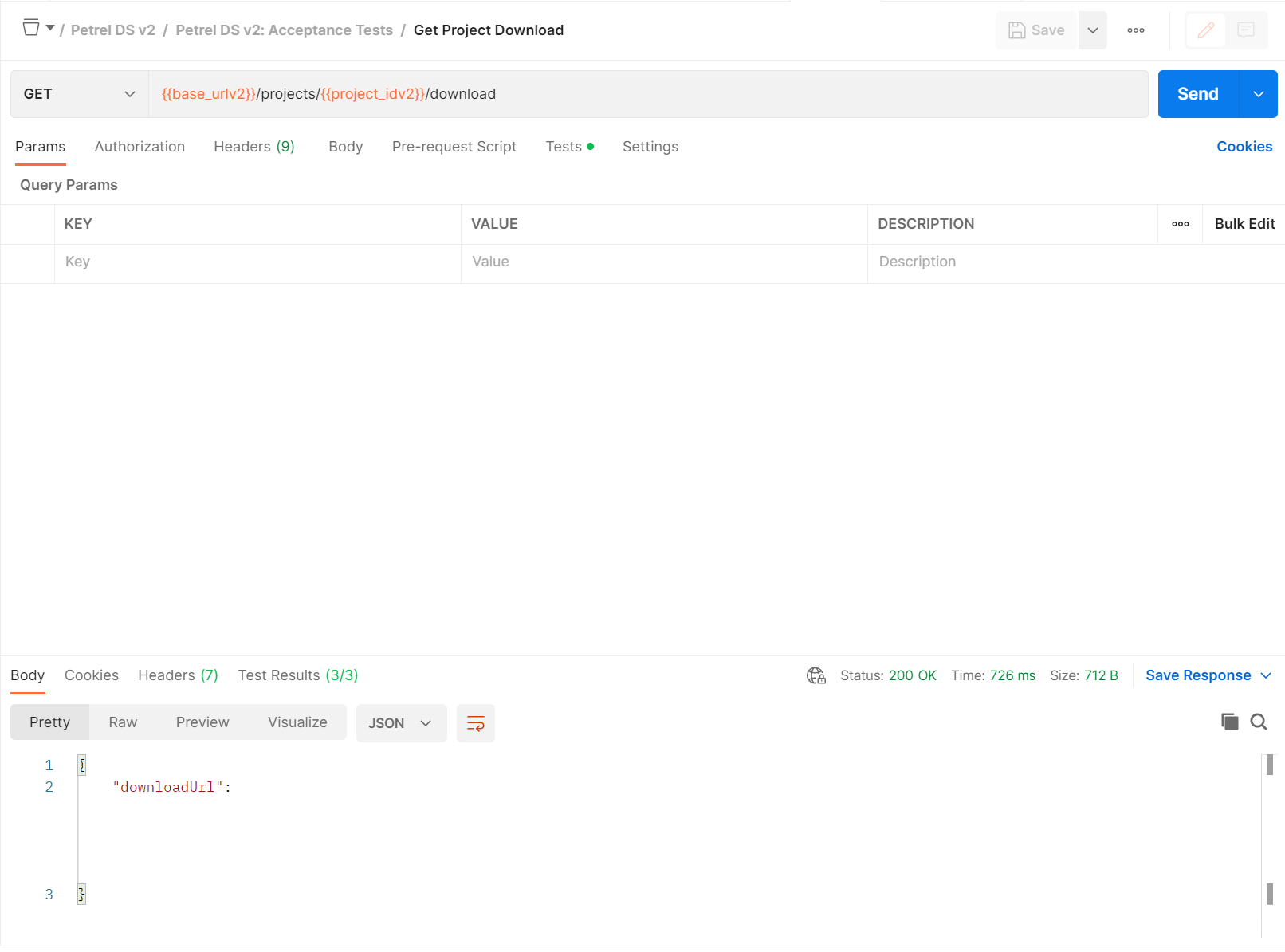Kurz: Práce s datovými záznamy Petrel pomocí rozhraní API Petrel DDMS
Pomocí rozhraní API služby Petrel Domain Správa dat Services (DDMS) v Postmanu můžete pracovat s daty Petrel ve vaší instanci Azure Data Manageru pro energii.
V tomto kurzu se naučíte:
- Nastavte Postman tak, aby používal kolekci Petrel DDMS.
- Nastavte Postman tak, aby používal prostředí Petrel DDMS.
- Odešlete žádosti přes Postman.
- Vygenerujte autorizační token.
- Pomocí rozhraní API Petrel DDMS můžete pracovat s datovými záznamy a projekty Petrel.
Další informace o DDMS najdete v tématu Koncepty DDMS.
Požadavky
- Předplatné Azure
- Instance Azure Data Manageru pro energii vytvořená ve vašem předplatném Azure
Získání podrobností o instanci energie v Azure Data Manageru
Prvním krokem je získání následujících informací z instance Azure Data Manageru pro energii na webu Azure Portal:
| Parametr | Hodnota | Příklad |
|---|---|---|
CLIENT_ID |
ID aplikace (klienta) | 3dfxxxxxxxxxxxxxxxxxxxxxx |
CLIENT_SECRET |
Tajné kódy klienta | _fl****************** |
TENANT_ID |
ID adresáře (klienta) | 72fxxxxxxxxxxxx |
SCOPE |
ID aplikace (klienta) | 3dfxxxxxxxxxxxxxxxxxxxxxxx |
HOSTNAME |
Identifikátor URI | <instance>.energy.azure.com |
DATA_PARTITION_ID |
Datové oddíly | <instance>-<data-partition-name> |
Tyto informace použijete později v tomto kurzu.
Nastavení nástroje Postman
Stáhněte a nainstalujte desktopovou aplikaci Postman .
Naimportujte následující soubor do postmanu: Petrel DDMS Postman collection.
Vytvořte prostředí Postman pomocí hodnot, které jste získali dříve. Prostředí by mělo vypadat přibližně takto:
Vygenerování tokenu pro použití v rozhraních API
Kolekce Postman pro Petrel DDMS obsahuje žádosti, které můžete použít k interakci s projekty Petrel. Obsahuje také požadavek na dotazování aktuálních projektů Petrel a záznamů v instanci Azure Data Manageru pro energii.
V nástroji Postman v nabídce vlevo vyberte Kolekce a pak vyberte Petrel DDMS. V části Nastavení vyberte Získat token.
V rozevíracím seznamu prostředí v pravém horním rohu vyberte Petrel DDMS Environment.
Pokud chcete žádost odeslat, vyberte Odeslat.
Tento požadavek vygeneruje přístupový token a přiřadí ho jako metodu autorizace pro budoucí žádosti.
Token můžete také vygenerovat pomocí příkazu cURL v Nástroji Postman nebo terminálu k vygenerování nosné tokeny. Použijte hodnoty z vaší instance Azure Data Manageru pro energii.
curl --location --request POST 'https://login.microsoftonline.com/{{TENANT_ID}}/oauth2/v2.0/token' \
--header 'Content-Type: application/x-www-form-urlencoded' \
--data-urlencode 'grant_type=client_credentials' \
--data-urlencode 'client_id={{CLIENT_ID}}' \
--data-urlencode 'client_secret={{CLIENT_SECRET}}' \
--data-urlencode 'scope={{SCOPE}}'
Pokud chcete tento token vygenerovaný cURL použít, musíte access_token aktualizovat v Collection proměnných hodnotu za Bearer odpovědí.
Použití rozhraní API Petrel DDMS pro práci s projekty Petrel
Úspěšné dokončení požadavků Postman popsaných v následujících rozhraních API Petrel DDMS značí úspěšnou interakci s uloženými projekty Petrel. I když rozhraní API poskytuje způsob, jak nahrát data, doporučujeme nahrát projekty prostřednictvím Průzkumníka projektů DELFI Petrel. Všechna následující volání rozhraní API předpokládají, že máte projekt nahraný do Průzkumníka projektů Petrel.
Vytvoření právní značky
Vytvořte právní značku, která se automaticky přidá do prostředí Petrel DDMS pro dodržování předpisů dat.
Rozhraní API: Nastavení>značky Vytvořit právní značku pro PDS
Metoda: POST
Další informace najdete v tématu Správa značek z právních důvodů.
Přidání uživatelů do skupiny nároků
Aby uživatelé měli správná oprávnění k volání rozhraní API Petrel DDMS, musí být součástí users.datalake.admins@{data-partition-id}.dataservices.energy skupiny nároků. Toto volání přidá uživatele do správné skupiny.
V tomto případě je ID klienta nebo identifikátor identifikátoru v tokenu, který se používá k ověřování. Pokud například vygenerujete token pomocí ID 8cdxxxxxxxxxxxxklienta , musíte přidat 8cdxxxxxxxxxxxx do users.datalake.admins skupiny.
ROZHRANÍ API: Nastavení>přidání uživatele do Správa DATALAKE
Metoda: POST
Získání projektu
Id projektu použijte k vrácení odpovídajícího záznamu projektu Petrel v instanci Azure Data Manageru pro energii.
ROZHRANÍ API: Project Get Project>
Metoda: GET
Odstranění projektu
Pomocí ID projektu můžete odstranit projekt a přidružená data záznamu projektu Petrel v instanci Azure Data Manageru pro energii.
ROZHRANÍ API: Odstranění projektu>
Metoda: DELETE
Získání verze projektu
Pomocí ID projektu a ID verze získáte záznam verze Petrel, který je přidružený k projektu a verzi ve vaší instanci Azure Data Manageru pro energii.
ROZHRANÍ API: Získání verze projektu projectu>
Metoda: GET
Získání adresy URL pro stažení projektu
Pomocí ID projektu získáte adresu URL sdíleného přístupového podpisu (SAS), abyste mohli stáhnout data odpovídajícího projektu z vaší instance Azure Data Manageru pro energii.
ROZHRANÍ API: Stažení projektu projectem>
Metoda: GET
Získání adresy URL pro nahrání projektu
K získání dvou adres URL SAS použijte ID projektu. Jedna adresa URL nahraje data do odpovídajícího projektu v instanci Azure Data Manageru pro energii. Druhá adresa URL stáhne data z odpovídajícího projektu v instanci Azure Data Manageru pro energii.
Rozhraní API: Adresa URL pro získání podepsaného nahrání projektu>
Metoda: POST
Adresa URL pro nahrání SAS by měla vypadat přibližně takto:
https://{storage-account}.z15.blob.storage.azure.net/projects/{data-partition-id}/{projectID}.staging/{versionID}?{SAS-token-info}
Tuto adresu URL můžete upravit tak, aby obsahovala název souboru dat, která chcete nahrát:
https://{storage-account}.z15.blob.storage.azure.net/projects/{data-partition-id}/{projectID}.staging/{versionID}/{FILENAME}?{SAS-token-info}
PUT Volání této adresy URL nahraje obsah body do úložiště objektů blob pod zadanou FILENAME hodnotou.
Aktualizace projektu
Pomocí ID projektu a adresy URL pro nahrání SAS aktualizujte záznam projektu Petrel v Azure Data Manageru pro energii s novými hodnotami. Pokud chcete, můžete také nahrát data do projektu.
ROZHRANÍ API: Projekt aktualizace projektu>
Metoda: PUT
Hledání v projektech
Projekty Petrel můžete prohledávat pomocí mnoha polí. Volání vrátí všechna odpovídající ID projektu. Rozhraní API podporuje:
- Fulltextové vyhledávání v polích řetězců
- Dotazy rozsahu založené na datech, číselných nebo řetězcových polích
- Geoprostorové vyhledávání.
ROZHRANÍ API: Projekty project>search
Metoda: POST
Související obsah
Pomocí následujících odkazů DELFI si můžete přečíst další kurzy, které zahrnují Petrel Project Explorer a pracovní postupy Petrel: